मुझे अपने घर को पौधों से भरा होना पसंद है। दुर्भाग्य से, मैं व्यस्त हो जाता हूं और उनकी देखभाल करना भूल जाता हूं। मेरे जैसे लोगों के लिए, स्मार्ट डिवाइस (यहां तीन की समीक्षा) एक पौधे की निगरानी कर सकते हैं और अपने फोन पर उपयोगकर्ता को अलर्ट भेज सकते हैं।
लेकिन अगर आप दूसरे उपकरण को अपनाने के लिए तैयार नहीं हैं, तो कुछ अन्य तरीके हैं जिनसे आप यह सुनिश्चित कर सकते हैं कि आपके पौधों को सही मात्रा में पानी मिल सके।
सबसे पहले, देखो कि आपको कितनी बार अपने संयंत्र को ऑनलाइन पानी देना चाहिए। यदि आपको पता नहीं है कि आपका पौधा क्या है, तो एक ऐप को इसके बारे में बताएं। कई ऐप हैं जो आपके फोन के कैमरे का उपयोग करके पौधे की पहचान कर सकते हैं। कुछ अच्छे हैं आईफ़ोन के लिए गार्डन आंसर प्लांट आइडेंटिफिकेशन और एंड्रॉइड के लिए प्लांटनेट प्लांट आइडेंटिफिकेशन।
इसके बाद, अपने प्लांट को पानी देने के लिए, जो भी कैलेंडर ऐप आपको याद दिलाने के लिए उपयोग करते हैं, उन पर कई, फिर से अलर्ट सेट करें।
Google कैलेंडर पर आवर्ती अनुस्मारक सेट करने का तरीका यहां दिया गया है:
- अपने कैलेंडर पर जाएं और पहले दिन आपको अपने पौधों को पानी देना होगा।
- "पानी (पौधे का नाम)" शीर्षक प्रकार के तहत।
- मुझे अपने इवेंट का रंग हरा करना पसंद है, क्योंकि मैं चाहता हूं कि मेरा पौधा हरा-भरा रहे, लेकिन वह विकल्प आपके ऊपर है।
- विकल्प को "ऑन" पोज़िशन पर स्लाइड करके "ऑल डे" बनाएं।
- "दोहराने के विकल्प" पर क्लिक करें।
- दैनिक, साप्ताहिक या अनुकूलित विकल्प चुनें, इस पर निर्भर करता है कि आपके पौधे को कितनी बार पानी पिलाना होगा।
- आप अधिसूचना को 10 मिनट पहले छोड़ सकते हैं, जो कि डिफ़ॉल्ट है, या आप इसे ऐसे समय के लिए निर्धारित कर सकते हैं जब आप जानते हैं कि आप व्यस्त नहीं होंगे।

यहां आउटलुक में आवर्ती अनुस्मारक सेट करने का तरीका बताया गया है:
- नया कार्य बनाने के लिए CTRL + SHIFT + K दबाएँ।
- विषय बॉक्स में, "पानी (पौधे का नाम) टाइप करें।"
- प्रारंभ तिथि निर्धारित करें। नियत दिनांक फ़ील्ड स्वचालित रूप से उसी दिन सेट हो जाएगी।
- टास्क टैब पर जाएं, फिर विकल्प समूह और पुनरावृत्ति पर क्लिक करें।
- आवृत्ति चुनें। नए कार्य को पुनर्जीवित न करें, या आपका कार्य नियमित अंतराल में पॉप अप नहीं होगा।
- एक नया कार्य उत्पन्न होने के समय की मात्रा लिखें। याद रखें, यदि आप आइटम को पूर्ण के रूप में चिह्नित नहीं करते हैं, तो अगला अनुस्मारक दिखाई नहीं देगा।
- ओके पर क्लिक करें।
- रिमाइंडर चेक बॉक्स का चयन करके और अनुस्मारक के लिए दिनांक और समय दर्ज करके एक अनुस्मारक चेतावनी जोड़ें।









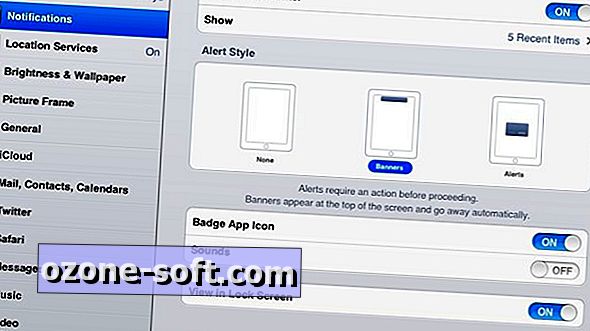



अपनी टिप्पणी छोड़ दो